Correzione: PS5 non mostra / riconosce 120 Hz sul monitor
Miscellanea / / June 03, 2022
È più divertente giocare a 120 fps piuttosto che a 60 fps. Ma stai affrontando un problema in cui PS5 non mostra o riconosce 120 Hz sul tuo monitor? Il problema si verifica normalmente quando si gioca a 60 Hz e lo si collega a un monitor con capacità a 120 Hz. Non preoccuparti, poiché ecco alcuni suggerimenti per la risoluzione dei problemi per risolvere lo stesso.
PS5 è una console per videogiochi sviluppata e venduta da Sony Interactive Entertainment. È stato annunciato nel 2019. Ci sono alcuni giochi come Call of Duty: Black Ops Cold War, Aragami 2, Dir5, Infestor, Devil May cry 5, ecc., che possono essere giocati a 120 Hz su PS5. Ma c'è un problema con PS5 in cui non mostra/riconosce i display a 120 Hz. Questo problema sta accadendo con molti giocatori in tutto il mondo.

Contenuto della pagina
-
Correzione: PS5 non mostra il riconoscimento di 120 Hz sul monitor
- Metodo 1: imposta la tua PS5 in modalità Performance
- Metodo 2: passa a HDMI 2.0
- Metodo 3: utilizzare un convertitore HDMI o un adattatore DisplayPort
- Metodo 4: controllare le impostazioni di input del display
- Conclusione
Correzione: PS5 non mostra il riconoscimento di 120 Hz sul monitor
In questo articolo, proviamo a risolvere questo problema applicando alcuni semplici trucchi. È necessario utilizzare un monitor che supporti una frequenza di aggiornamento di 120 Hz. Altrimenti, è ovvio che non sarai in grado di ottenere 120 fps. Quindi, senza ulteriori indugi, tuffiamoci!
Metodo 1: imposta la tua PS5 in modalità Performance
Se vuoi giocare a 120 Hz, devi cambiare la tua PS5 in modalità prestazioni. Questo perché ora la PS5 sarà completamente funzionante e potrà utilizzare risorse sufficienti per eseguire giochi a 120 fps anziché a 60 fps.
Passaggi per cambiare la tua PS5 in modalità prestazioni:
Annunci
Accendi la tua PS5 e dalla schermata principale di PS5, fai clic su impostazioni.

Ora scorri verso il basso fino a Dati salvati e impostazioni di gioco/app.
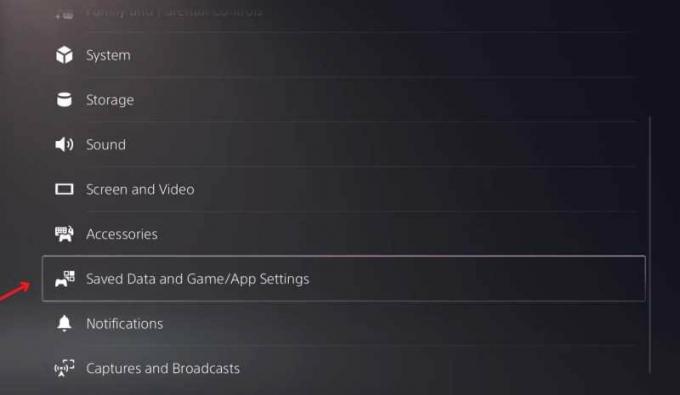
Annunci
Clicca su Preimpostazioni di gioco.

Ora, sotto Modalità prestazioni e modalità Risoluzione, impostalo su Modalità performante.
Annunci
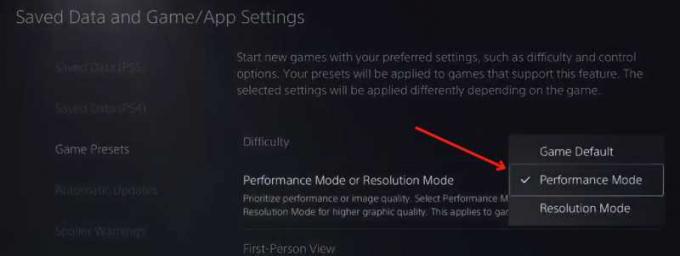
Ora, come puoi vedere nello screenshot qui sotto, le impostazioni di uscita video sono 1080p 60hz. Ma, dopo aver caricato un gioco che supporta 120 Hz, passerà a 1080p 120 Hz.
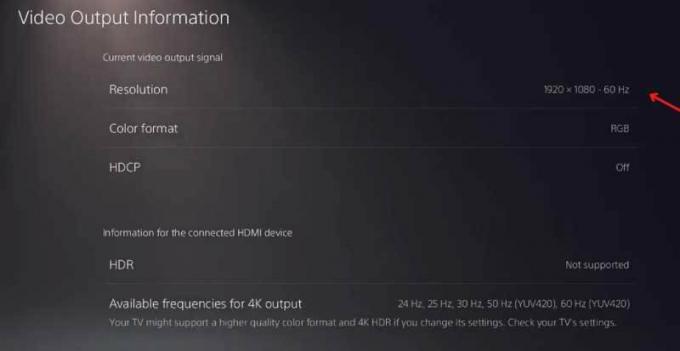
Apriamo Fortnite, cambiamo le impostazioni di gioco a 120 fps e vediamo se accade la magia. Funzionerà perché Fortnite supporta 120 fps.
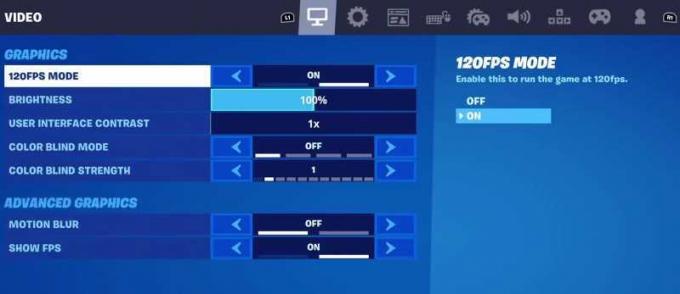
Modifica le impostazioni di gioco e impostalo a 120 fps.
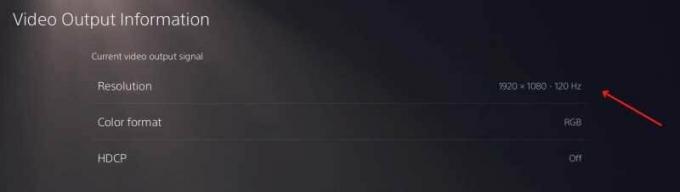
Come puoi vedere ora, le impostazioni dell'uscita video sono cambiate in 1080p 120Hz.
Metodo 2: passa a HDMI 2.0
Recentemente molti utenti hanno notato che HDMI 1.4 non può raggiungere 120 fps e ora è necessario almeno HDMI 2.0 per ottenere 120 fps. Se vuoi eseguire 120 fps a 4k, avrai bisogno di HDMI 2.1, ma se eseguirai 120 Hz a 1080p, HDMI 2.0 farà il lavoro.
Metodo 3: utilizzare un convertitore HDMI o un adattatore DisplayPort
Se stai utilizzando un monitor con una porta HDMI 2.0
Innanzitutto, inizia controllando i tuoi monitor per assicurarti di poter ottenere 120 HZ.
Quindi, sulla tua console PS5, vai a Impostazioni → Sistema → HDMI.
Adesso, Disabilita HDCP. Dopo aver disattivato HDCP, verrà visualizzato un messaggio che dice "alcune app multimediali smetteranno di funzionare". Ma puoi riattivare HDCP quando non usi 120Hz o giochi a 120Hz.

Ora, vai a Schermo e video. Impostare il Risoluzione a 1080p.

Vai a Dati salvati e impostazioni di gioco/appe in Preimpostazioni di gioco, attiva Modalità performante come abbiamo fatto nel metodo 2.
Devi collegare l'emulatore HDMI al tuo monitor o alla console PS5. Prendi il cavo HDMI con la tua PS5 e collegalo all'emulatore. L'altra estremità del cavo deve essere collegata al monitor o alla console Sony PS5.
Ora devi controllare se la tua risoluzione è ancora impostata su 1080p.

Infine, puoi avviare qualsiasi gioco che ti piace e iniziare a giocare a 120 Hz. Se stai utilizzando un monitor che può raggiungere esclusivamente 60Hz+ tramite DisplayPort
Innanzitutto, apri le impostazioni dalla schermata principale della tua PS5, seleziona Sistema, quindi HDMI.
Spegni il Abilita HDCP opzione.

Quindi vai a Schermo e video. Imposta la risoluzione su 1080p.

Vai a Dati salvati e impostazioni di gioco/appe abilita Modalità performante come abbiamo fatto nel metodo 2.
Ora collega l'emulatore HDMI alla tua console PS5.

Prendi l'estremità HDMI dell'adattatore e collegalo all'emulatore.
Collega l'estremità DisplayPort dell'adattatore al monitor.
Infine, controlla se la tua risoluzione è ancora stabile a 1080p.

Avvia qualsiasi gioco che ti piace e gioca.
Solo perché colleghi la tua PS5 al monitor con 120fps non significa che il tuo display lo supporterà immediatamente. Occorrono un paio di impostazioni per configurare le nuove impostazioni fps. Inoltre, se i metodi di cui sopra non funzionano per te, molto probabilmente il tuo display non supporta 120fps. Contatta il tuo rivenditore di elettrodomestici e fallo controllare.
Metodo 4: controllare le impostazioni di input del display
Molti display hanno una capacità di 120 Hz, ma sono bloccati a 60 Hz per impostazione predefinita di fabbrica. Se anche il tuo monitor ha un limite di 60 Hz, non importa quante impostazioni cambi sulla tua PS5, il display non mostrerà 120 Hz.
Per risolvere questo problema, apri il menu di configurazione dello schermo.
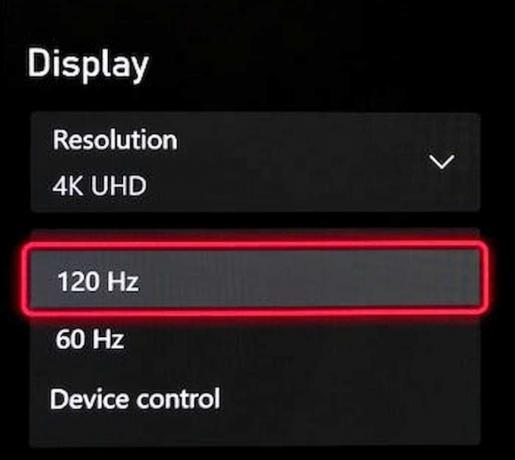
Vai alle impostazioni di visualizzazione e cambia la frequenza di aggiornamento a 120 Hz.
Conclusione
Questi sono alcuni semplici metodi con cui puoi risolvere PS5 non mostra o riconosce 120 Hz sul monitor problema rapidamente. Se hai altri dubbi sull'articolo, commenta e facci sapere se qualcuno dei metodi ha funzionato per te. Non dimenticare che tutti i giochi non supportano 120 fps e solo pochi giochi supportano 120 fps e solo quei giochi possono essere riprodotti a 120 fps.



